ロリポップ!+ムームドメインという組み合わせでサイトを運営していて、サーチコンソールにサイトを登録するときに多くの方がつまづくのがドメインプロパティによるサイトの登録です。
その理由はロリポップ!ではDNSレコードの追加/編集ができないからで、ドメインの方で設定を行う必要があります。ムームドメインを使用している場合はムームーDSNへ移行すればOK。
ムームドメインを利用している方の多くはロリポップDNSを使っていると思いますが、その方は公式マニュアルを見てその通りにやれば大丈夫です。ところがチカッパ!からロリポップに移行された方はその手順通りではできません。
この記事ではチカッパ!から移行された方がムームーDNSに切り替えてDNSレコードを追加するまでを解説します
ロリポップの公式マニュアルの手順にしたがって独自ドメンを設定するとき、いくつか選択肢が出てくるのですが、多くの人はロリポップ以外のサービスは使わないと思うので「ロリポップ!だけで利用する場合」を選ぶと思います。
そして、そこに記載されている通りに作業するとロリポップDNSが設定されてしまいます。サーチコンソールを使わないならそれでよいですが、今どきはサーチコンソールを使うことはほぼ必須だと思うので、公式マニュアルでもムームーDNSを使うように促して欲しいですね。
ロリポップでDNSレコードを設定する流れ
設定は次のよう流れで行います。
- ロリポップ!でネームサーバの状態を確認
- ムームードメインでネームサーバーをロリポップDNSへ切り替え
- ロリポップ!で状態確認&移行
- ムームドメインでムームーDNSを設定
- DNSレコードの登録
ロリポップとムームドメインを行ったり来たりする必要があり少しややこしいですがやっていることはそんなに難しくありません。
あらかじめ双方のサイトにログインしてきましょう。
1. ロリポップ!でネームサーバの状態を確認
まずはロリポップの管理画面のサイドバーにある「サーバーの管理・設定」から「ムームーDSNへ移行」を選択。
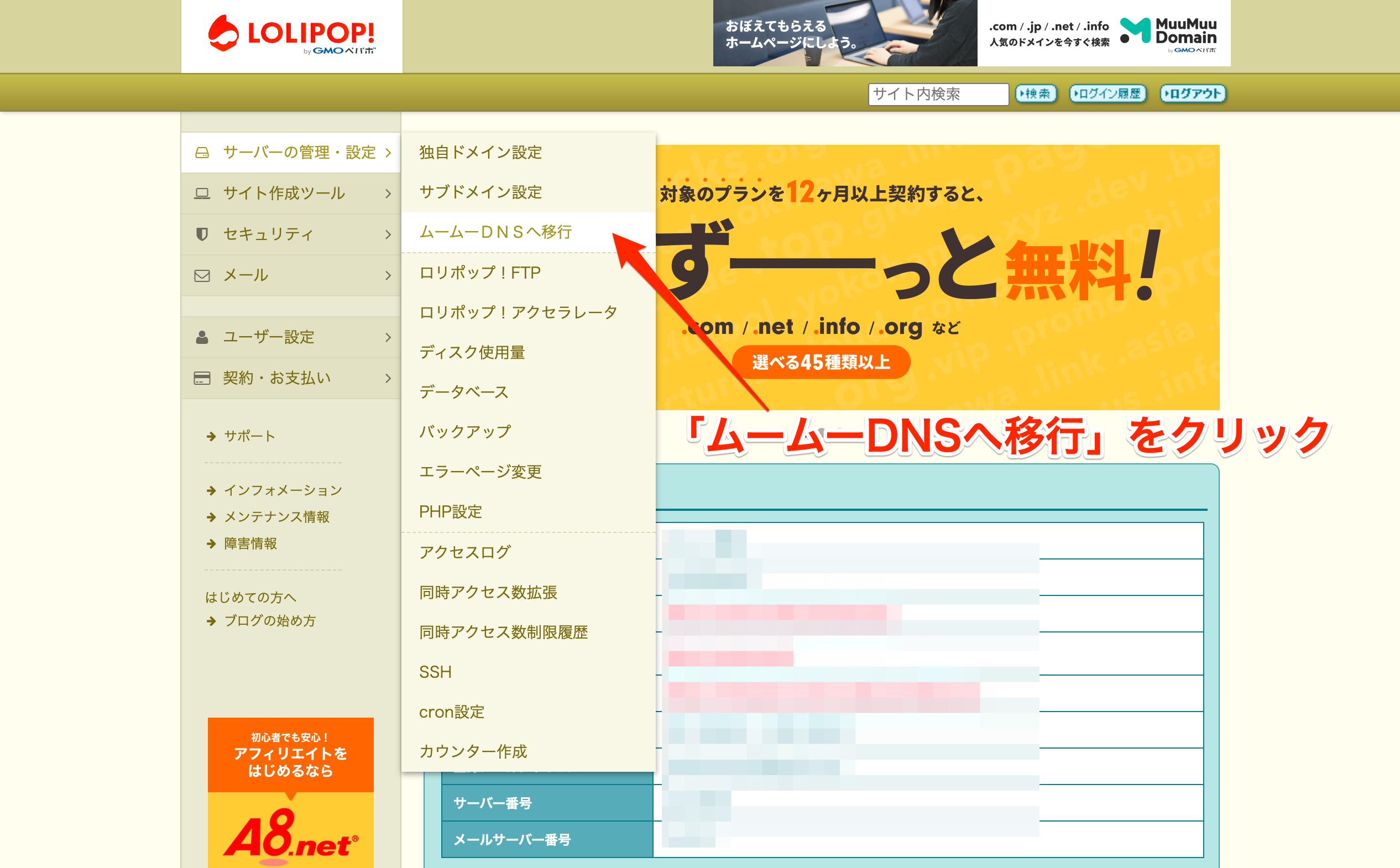
独自ドメインの選択画面が出てくるので移行したいドメインを選択します。
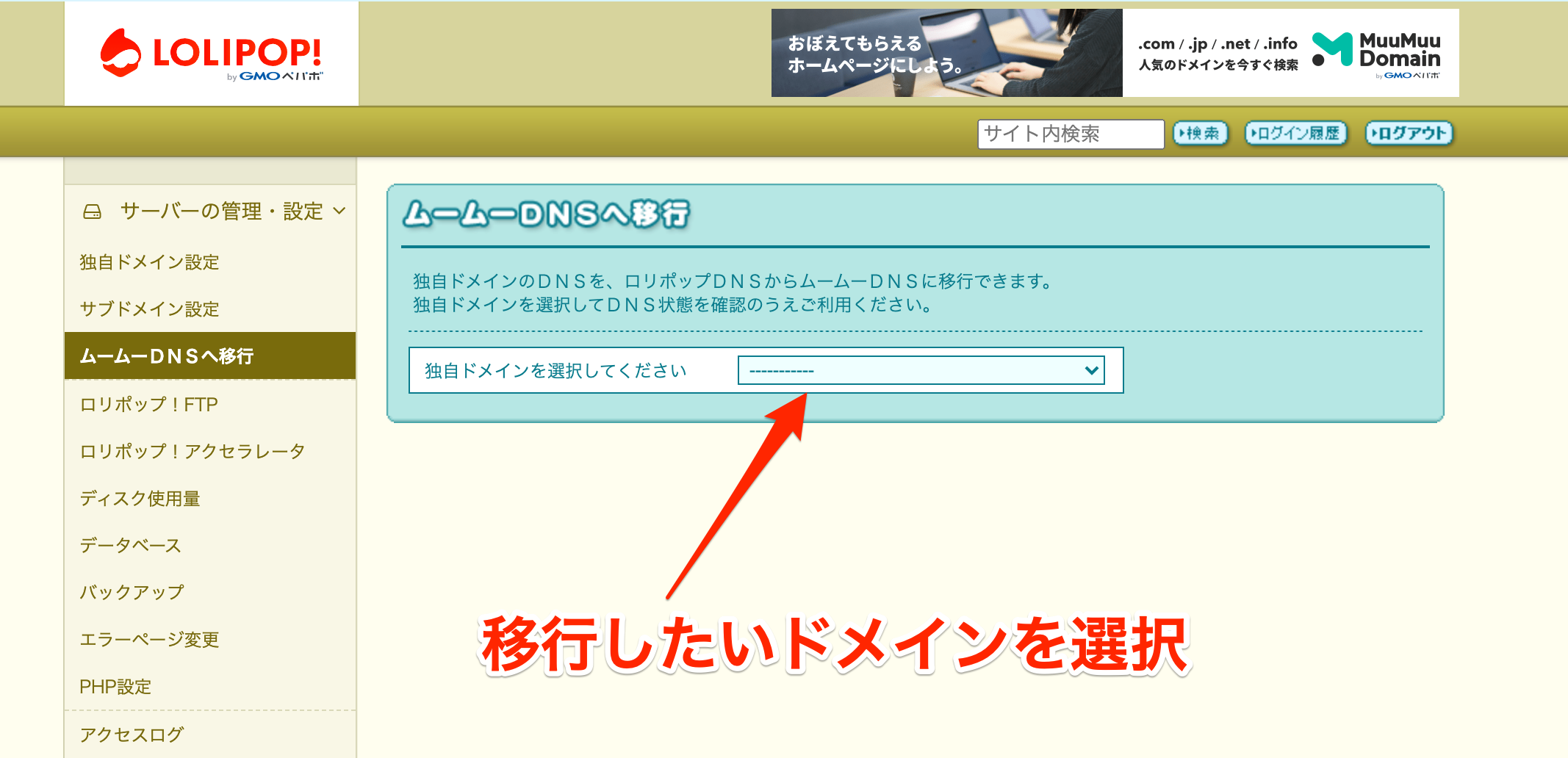
そうすると独自ドメインの管理状態が表示されます。チカッパから移行した場合、ネームサーバーはロリポップDNSではなく他社DNSと表示されます。ネームサーバーにはlolipop.jpという表記はあるのですけどね…
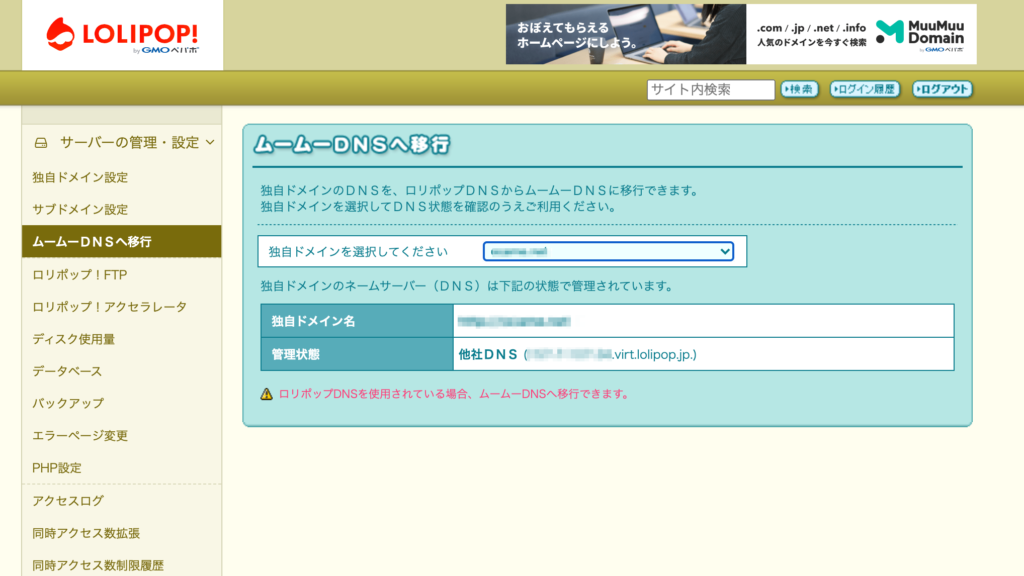
さて、状態が確認できたら今度はムームードメインの管理画面へ行きましょう。
2. ムームードメインでネームサーバーをロリポップDNSへ切り替え
コントロールパネルで「ドメイン操作」→「ネームサーバー設定変更」をクリックしましょう。そして、変更したいドメインの「ネームサーバー設定変更」ボタンをクリック。
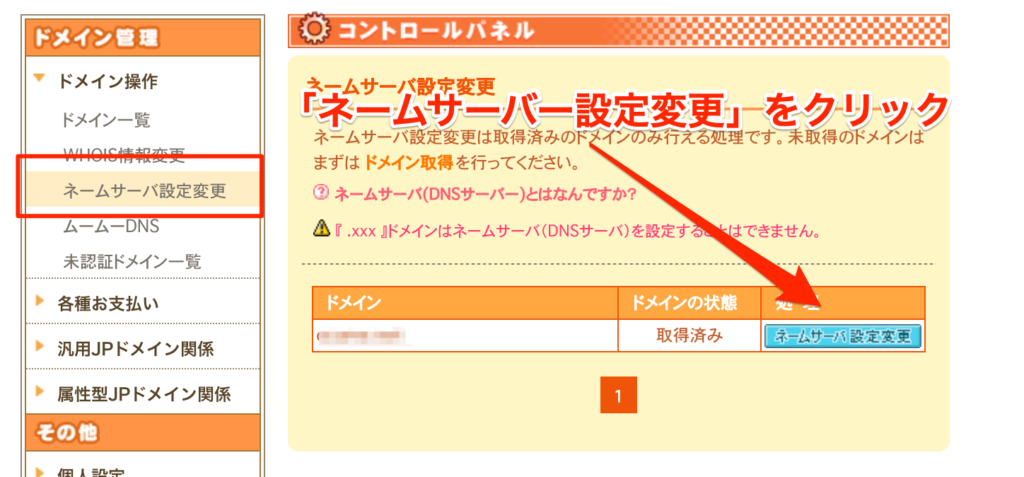
そうすると、下図のような画面が表示され現在はチカッパ!が選択されていることがわかります。
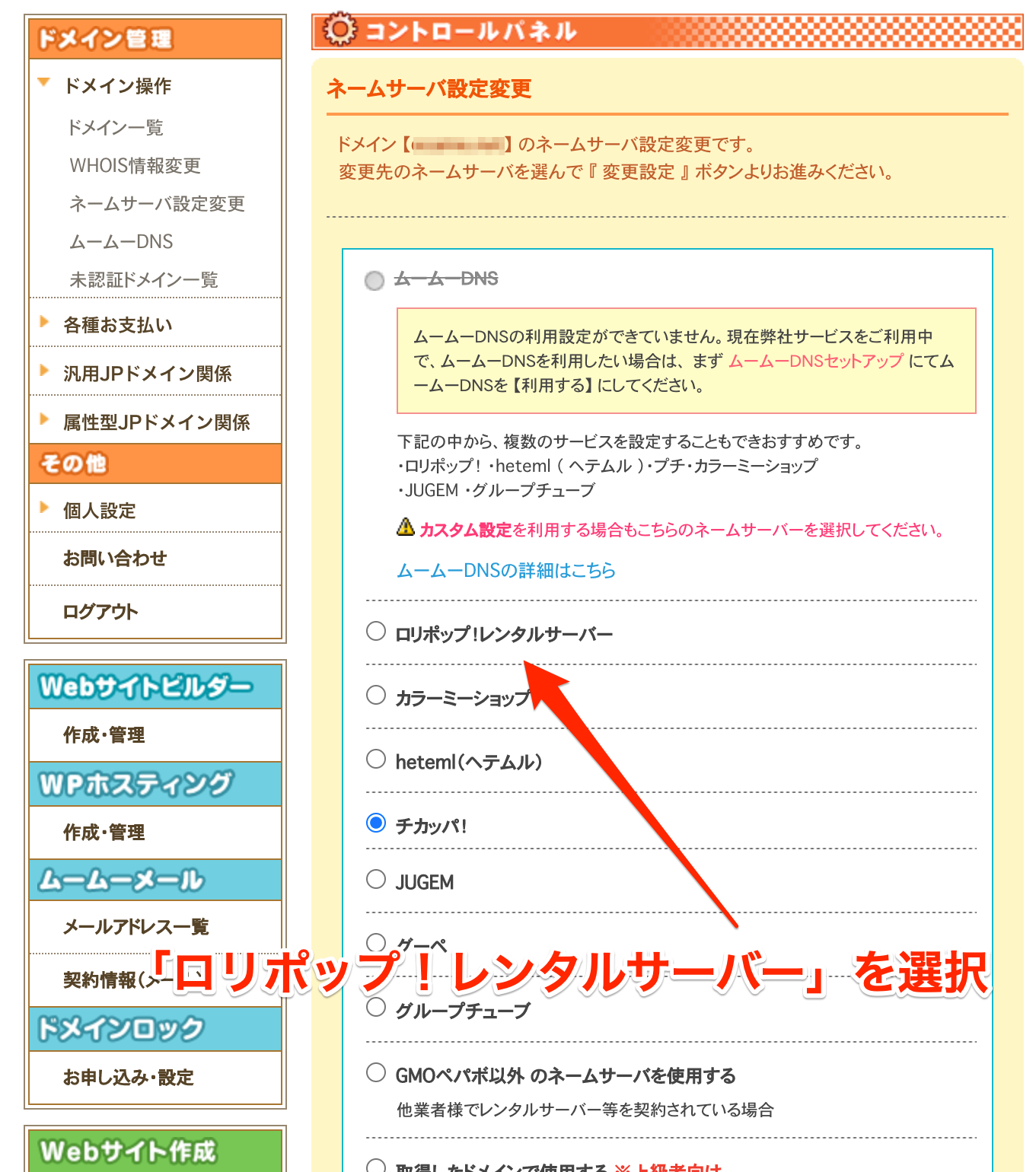
チカッパ!の状態から直接ムームーDNSを選ぶことはできません。そこでまず「ロリポップ!レンタルサーバー」を選択してロリポップDNSに切り替えます。
ここで一旦ロリポップに戻りましょう。
3. ロリポップで状態確認&移行
ロリポップの管理画面で再び「ムームーDNSへ移行」ページを表示させる移行したいドメインを選択すると今度は次のような画面が表示され、「移行する」ボタンが表示されます。
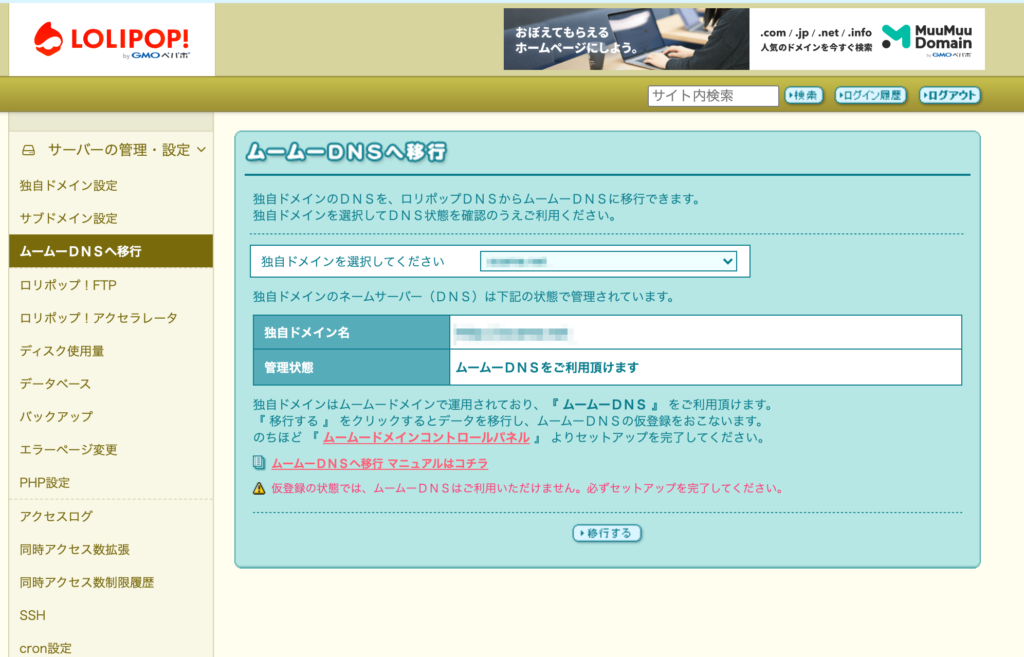
ここは迷わず「移行する」をクリックしましょう。そうすると再びムームードメインのコントロールパネルへ移動します。
4. ムームーDNSを設定
コントロールパネルでムームーDNSをクリックして下図の画面を表示させます。ネームサーバーが未設定になっていますが次で設定するので気にしなくて大丈夫です。「変更」ボタンをクリックしましょう。
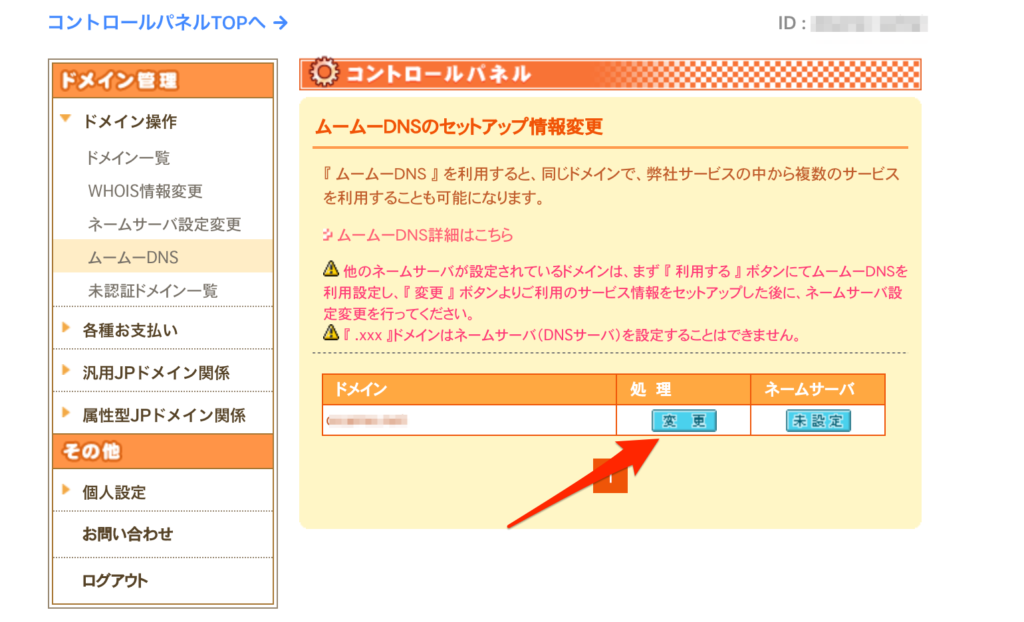
すると変更画面が表示されるのでドメイン・サブドメインどちらも全てロリポップを選択します。
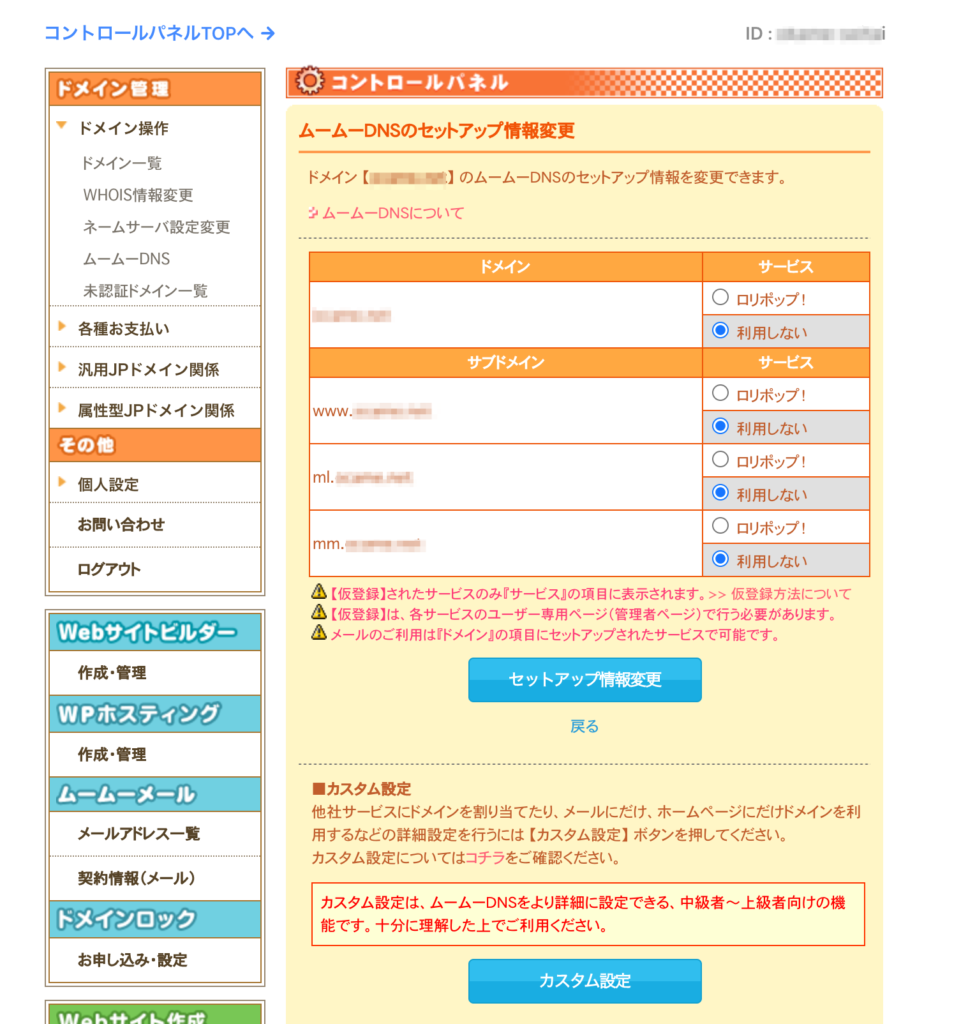
全てロリポップ!を選択したら「セットアップ情報変更」をクリックして設定を完了させましょう。
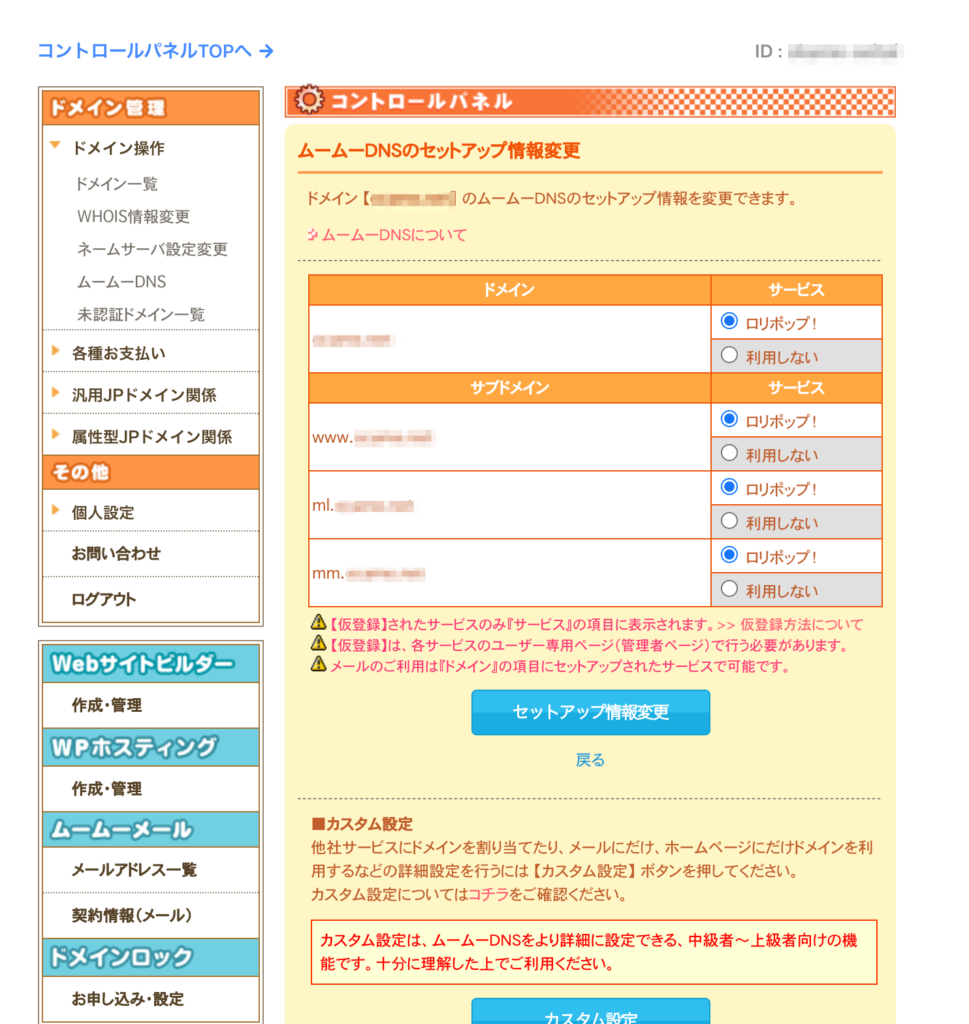
設定の確認画面が表示されるのでOKなら「戻る」をクリックして戻りましょう。
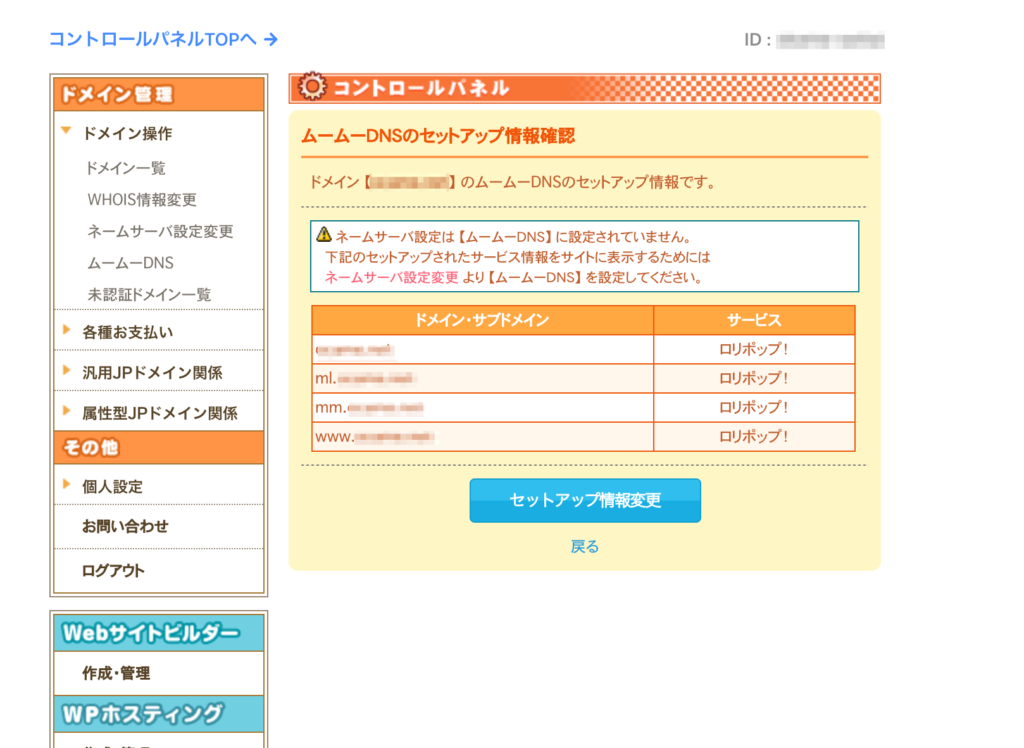
次に、ネームサーバー設定変更をクリックします。そうするとまだムームーDNSを選択可能になっています。
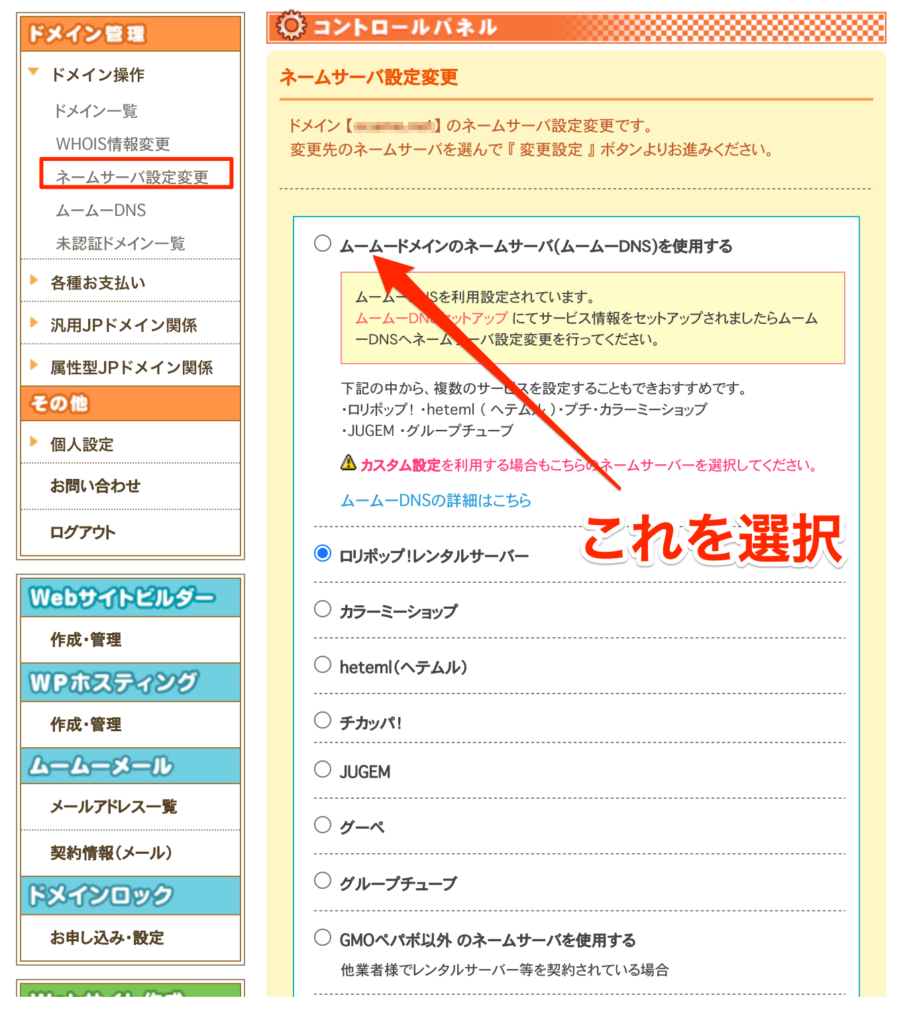
変更完了画面が表示されます。これで移行は完了です。
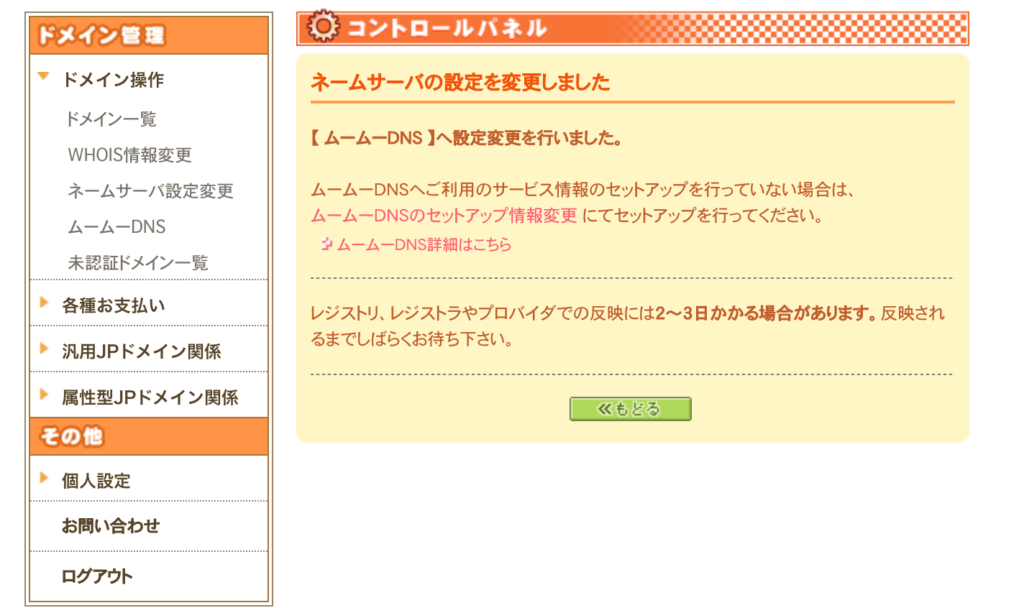
ロリポップの管理画面に戻ってムームーDNSへ移行を表示させ状態を確認しましょう。「ムームーDNSをご利用中」となっていたらOKです。
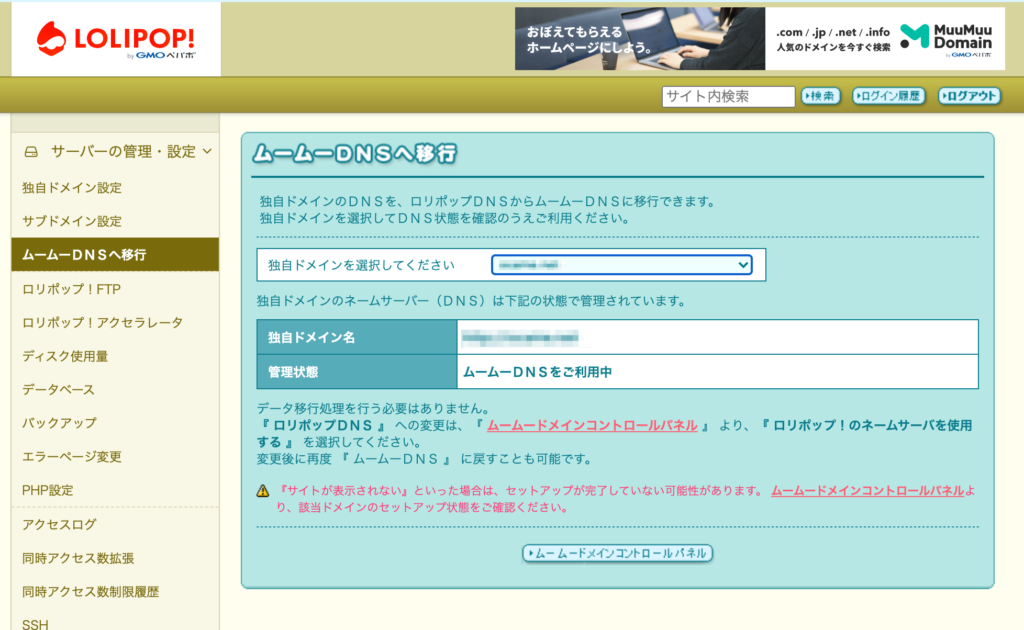
DNSレコードの設定
あとはDNSレコードを設定すればサーチコンソールに登録できます。
ムームードメインのコントロールパネルに戻って「ムームーDNS」を選択、変更するドメインの「変更」ボタンをクリックします。
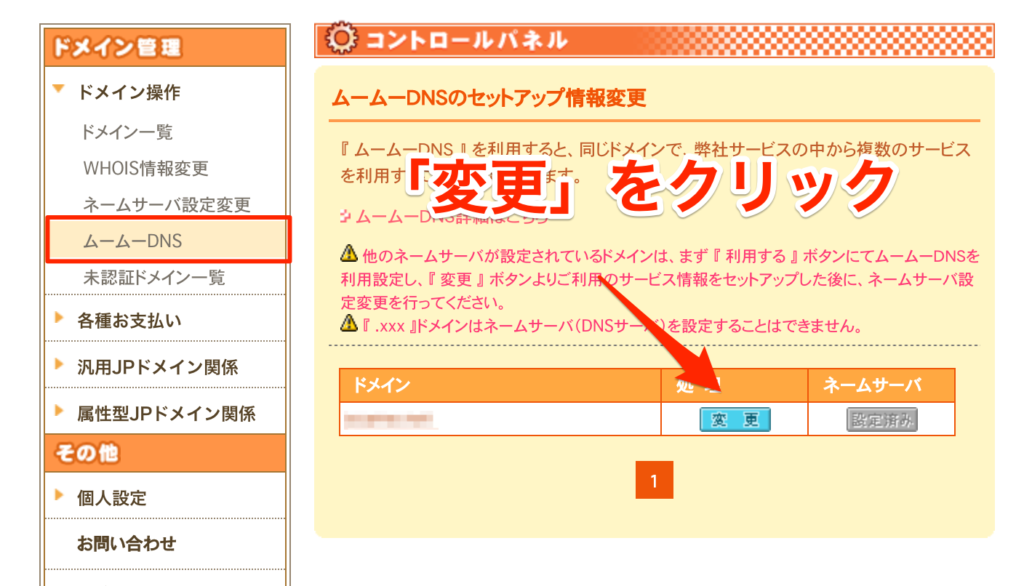
セットアップ情報変更画面がでてくるので、下にある「カスタム設定」をクリックします。
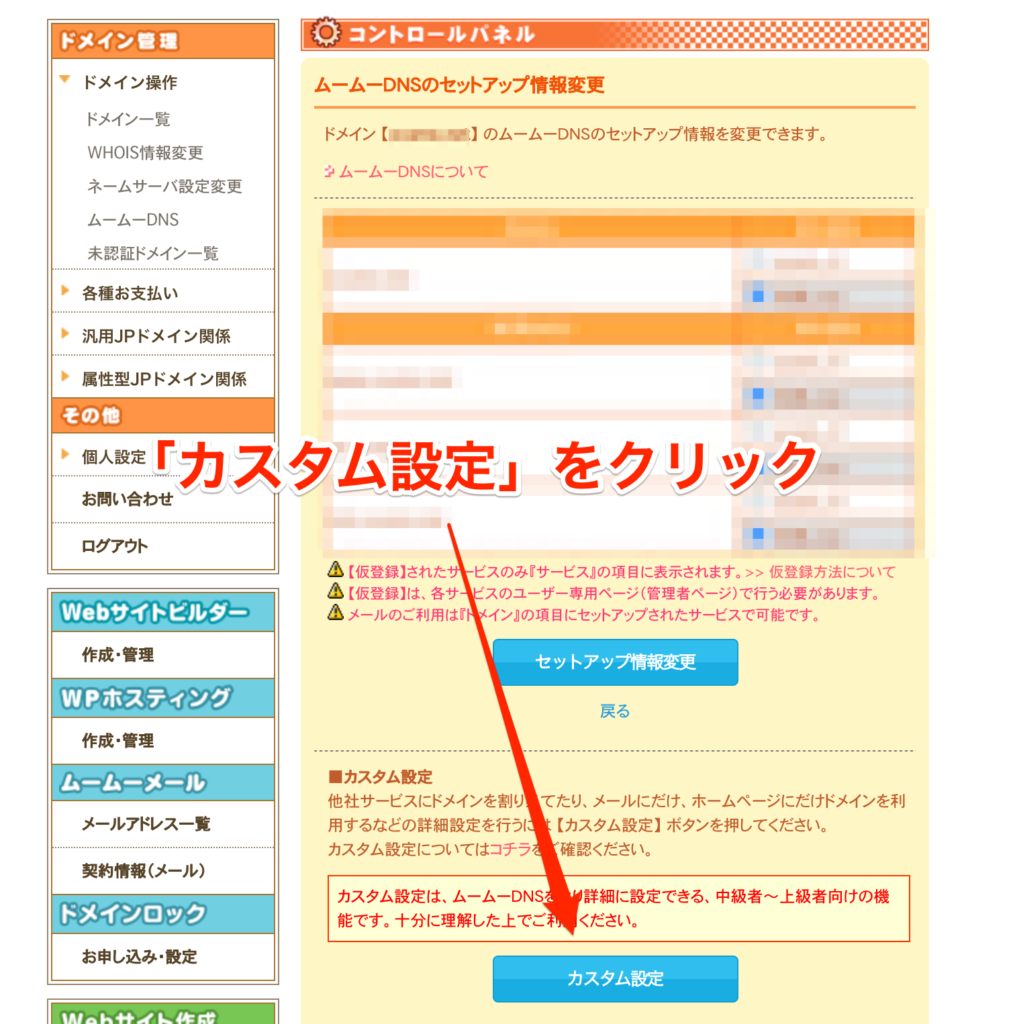
DNSレコード設定画面が出てくるので、そこに設定します。下図はもう設定したあとの画面になります。ドメイン全体で設定する場合はサブドメインは空白でOK。
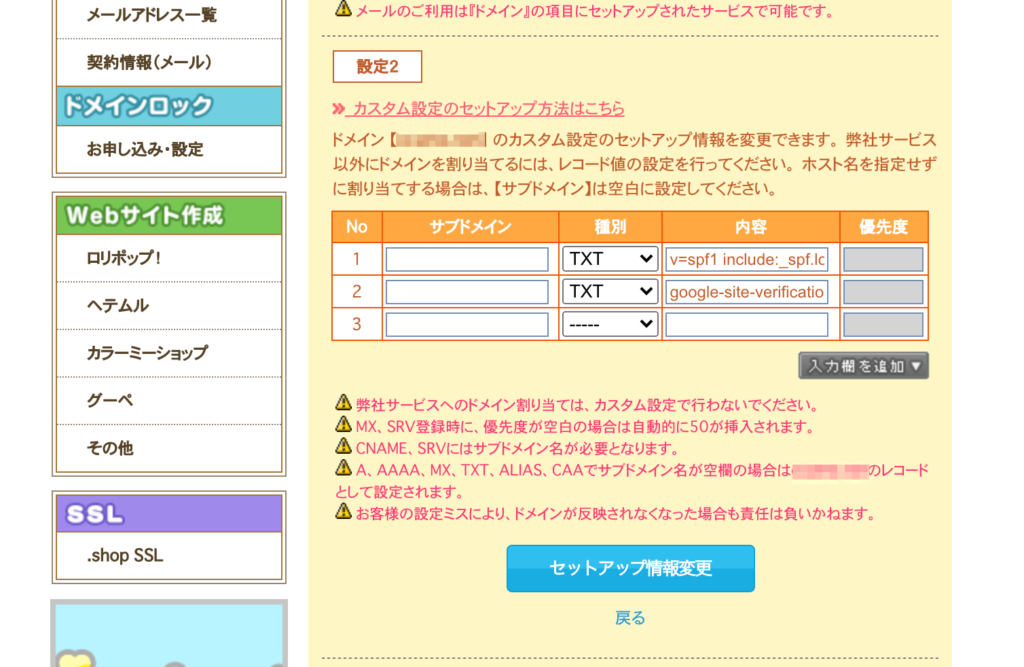
この画面は既に入力した状態です。必要な情報を入力したら「セットアップ情報変更」をクリックして完了です。
これでサーチコンソールにドメインプロパティで登録もできるようになりました。
少し手順がややこしいですが、チカッパ!から移行した人は是非頑張ってやってみてください。
コメント
この記事へのコメントはありません。